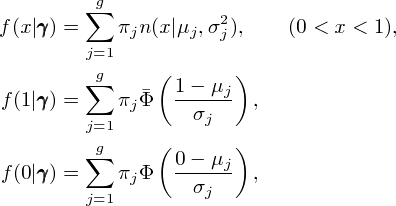Mathematica
Mathematica Package
BimodalAnalysis.m
現行のディレクトリを調べる
Directory[]
例えば
C:\Program Files\Wolfram Research\Mathematica\5.1
と出たとする。
上記のフォルダにBimodalAnalysis.mをコピーする。
Mathematicaを起動し、以下を入力
<<BimodalAnalysis.m
Excelなどを用いてCSV Fileを作成する。ここで
1番左の列は正答率を記入する。
2番目の列は、もし正答率が1(100%)であるときには1,それ以外の場合は0を記入する。
3番目の列は、もし正答率が0(0%)であるときには1,それ以外の場合は0を記入する。
| 0.888889 |
0 |
0 |
| 0.861111 |
0 |
0 |
| 0.416667 |
0 |
0 |
| 0.972222 |
0 |
0 |
| 0 |
0 |
1 |
| 0.611111 |
0 |
0 |
| 0.722222 |
0 |
0 |
| 0.833333 |
0 |
0 |
| 1 |
1 |
0 |
例えばImportというフォルダを作って、その中のssh2nen200704.csvというファイルをインポートしたいとする。
data=Import["C:\\Import\\ssh2nen200704.csv","CSV"];
datax1=data[[All,1]];
ind1=data[[All,{2,3}]];
非等分散の両側打ち切り正規混合モデルを用いる場合
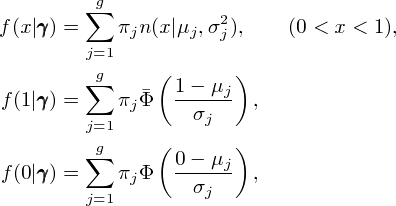
Mathematicaコマンド
mclustv[datax1,ind1,コンポーネントの数(g),上限の数値,下限の数値]
と入力する。
[例]
res1=mclustv[datax1,ind1,2,1,0]
{{0.322353, 0.677647}, {0.76212, 0.561406}, {0.0197703, 0.0246387}, -116.078,
-133.765, -128.765, 120.227, 1}
{{π1,π2},{μ1,μ2},{σ12,σ22},BIC, AIC, AIC3, ICLBIC,△}の順に出力される。
アルゴリズムが収束すれば△=1,収束しないときには△=0が出力。
等分散の両側打ち切り正規混合モデルを用いる場合
mcluste[datax1,ind1,コンポーネントの数,上限の数値,下限の数値]
と入力する。
[例]
res2=mcluste[datax1,ind1,2,1,0]
これ以外の操作については
BimodalAnalysis.mの使い方
を参考にしてください。
戻る